Suggesties: Deel jouw PMT feedback via Upvoty!
Werk je regelmatig met PMT en heb je ideeën voor verbetering? Via Upvoty kun je suggesties delen, stemmen op ideeën van anderen en zo bijdragen aan de toekomst van PMT. Als PMT-gebruiker weet jij als geen ander waar kansen liggen voor verbetering. Bij Retail Solutions vinden we het belangrijk dat jij gehoord wordt.
Wat kun je doen op Upvoty?
✅ Stemmen op ideeën van anderen
💬 Reageren op suggesties
➕ Eigen suggesties indienen
Populaire en haalbare ideeën worden door ons team beoordeeld en kunnen op de 🗺️Roadmap komen en ingepland worden voor ontwikkeling.
Waar vind je Upvoty?
In PMT: ga via het hoofdmenu naar Profiel en klik op 👍Suggesties.
Als eerste landt je op het Feedback bord - hier zie je alle ingebrachte en goedgekeurde suggesties van alle PMT-gebruikers. Binnen Upvoty kun je hier komen door twee keer op Alle berichten te klikken. Hier kun je dus stemmen en reageren op alle suggesties, en indien jouw suggestie er nog niet bijstaat zelf eentje indienen.
Via de knop 🗺️Roadmap (Desktop) of het 🗺️-icoon (Mobiel) binnen Upvoty zie je welke ingebrachte suggesties al door Retail Solutions gepland, in ontwikkeling of opgeleverd is.
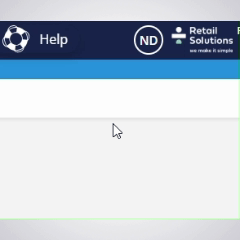
Stemmen of suggestie indienen? Zo gebruik je Upvoty optimaal
🔍 1. Check eerst of jouw suggestie al bestaat in Upvoty.
- Gebruik het zoekveld op het Feedbackbord en zoek op steekwoorden die over jouw onderwerp gaan.
- Vind en bekijk ideeën door te zoeken op tags.
- Kijk op de 🗺️Roadmap om te zien welke suggesties al in ontwikkeling zijn.
Bestaat jouw idee al? Stem op de suggestie met het ^-icoontje en voeg eventueel een reactie toe. Hoe meer stemmen, hoe groter de kans dat de suggestie wordt opgepakt.
📋 2. Stem op andere bestaande suggestie
Bekijk het Feedbackbord en steun suggesties van andere PMT-gebruikers die jij waardevol vindt door erop te stemmen.
➕ 3. Dien je eigen suggestie in
Zie jij op het feedbackbord nog niets wat op jouw eigen suggestie lijkt? In dat geval kun je jouw suggestie indienen door op + Suggestie indienen te klikken. De kans is groter dat jouw suggestie wordt gerealiseerd als deze volledig, duidelijk en netjes is ingediend volgens onze richtlijnen en regels. Jouw suggestie wordt namelijk eerst beoordeeld door een beheerder en daarna zichtbaar geplaatst als het aan de richtlijnen voldoet.
💬 4. Reageer en praat mee
Op elke suggestie kun je reageren – of het nu je eigen suggestie is of die van een ander. Dit kun je doen door op de suggestie te klikken en een comment te plaatsen.
FAQ Upvoty
Ik heb een mail gekregen van Upvoty dat iemand op mijn idee heeft gereageerd. Wat moet ik doen?
Ga binnen Upvoty naar Mijn Profiel in Upvoty.

Onder Mijn Berichten zie je een overzicht van:
- Jouw ingediende suggesties
- Suggesties waar jij op hebt reagereerd
Let op:🛠️ Soms stelt een beheerder eerst een vraag voordat jouw suggestie wordt gepubliceerd. Via de bovenstaande stappen kun je deze vragen beantwoorden - daardoor is de kans op publicatie groter.
